电脑鼠标经常出现失灵怎么办
发布时间:2016-12-23 10:14
在有些时候我们的电脑鼠标经常出现失灵,这该怎么办呢?那么下面就由小编来给你们说说电脑鼠标经常出现失灵的原因及解决方法吧,希望可以帮到你们哦!
电脑鼠标经常出现失灵的解决方法一:
可能原因:
⒈)鼠标连线接触不良
鼠标接口一般分为USB或者PS/2接口,其中PS/2是台式电脑最常用的接口,USB接口用在笔记本上比较多,并且USB接口鼠标是通用的,如果发现鼠标动不了,首先我们可以简单的晃动下鼠标线是否接触不良(无线鼠标怎么用),如果晃动过程鼠标偶尔可以移动说明接触不良,如果晃动鼠标线依然不动,则可以换个接口试试或者换个电脑试试。
需要注意的是:PS/2接口鼠标拔掉再重新插入电脑需要重新启动电脑才可以识别,这点大家需要注意下。
⒉)鼠标坏了
如果鼠标由于不小心摔地上了,或者其他碰撞导致的鼠标动不了则多数可能是鼠标坏了,首先可以采用上面方法试试,无效的话基本是鼠标出问题,有兴趣的朋友不妨死马当活马医,拆开维修试试。
3、内存消耗太多
鼠标不动,内存消耗太多出现的情况也是比较常见的。这在内存不是很大,但是你电脑运行的程序很多的情况下是很容易出现这种情况的,不过对于目前电脑内存普遍比较大来说,这种情况基本不可能。
4、电脑中毒了
鼠标突然间不动,电脑中毒也有可能,如果上面3条原因都没有解决你的“鼠标不动”的情况话,那么有可能是你的电脑中毒了。使用杀毒软件杀下毒先。
电脑鼠标经常出现失灵的解决方法二:
可以在控制面板里“硬件和声音”--> “鼠标”中打开窗口。
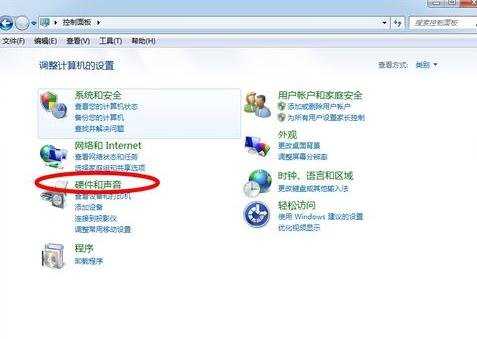

双击打开出现这个界面

点击上方的“装置设定值”
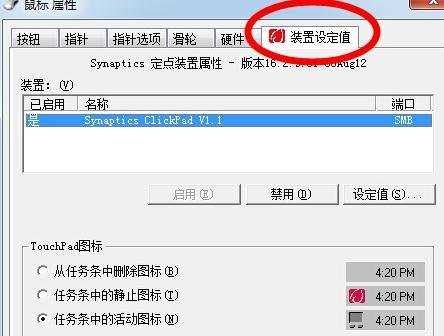
鼠标区失灵是因为电脑禁用了装置,这是装置状态显示未启用

选中这个装置,点选“启用”
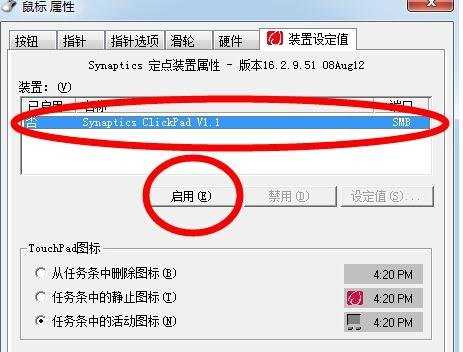
此时,下方按钮“启用”键变灰,“禁用”键变黑,装置状态显示已启用。

点击窗口最下方“应用”,并“确认”。大功告成!!看看鼠标区是不是又能用了~
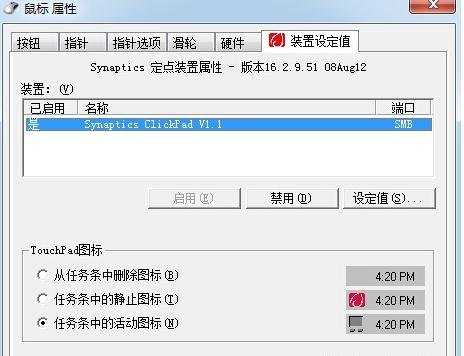

电脑鼠标经常出现失灵怎么办的评论条评论